Žádosti
Metro NG » Metro NG a aplikační módy » Žádosti
V módu Žádosti jsou evidovány žádosti o rozvržení a přehled jejich uspokojování, tak jak byly zadány ve webovém modulu RozvrhNG. Tento mód funguje obdobným způsobem jako ostatní módy se seznamem. V levé části se nachází seznam žádosti, v pravé je pak zobrazen rozvrh obvyklým způsobem.
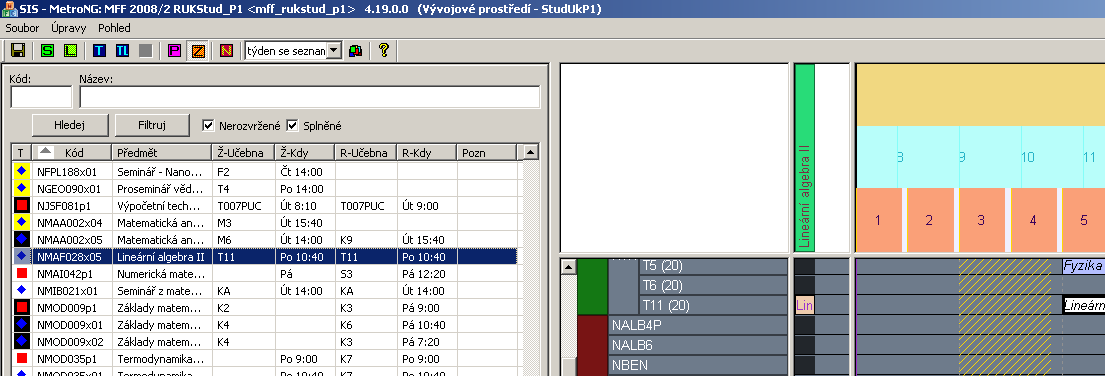
Význam jednotlivých sloupců:
- T - stav rozvrhového lístku:
- žluté pozadí - lístek dosud není rozvrhnut
- bílé pozadí - rozvrhnuto
- černé pozadí - podaná žádost - kliknutím pravým tlačítkem myši na ikonku s černým pozadím žádost potvrdíte
- čtverec červený - přednáška
- modrý kosočtverec - cvičení
- Kód - kód rozvrhového lístku
- Předmět - název předmětu
- Ž - Učebna - požadovaná učebna
- Ž - Kdy - požadovaný den a čas rozvržení
- R - Učebna - rozvržená učebna
- R - Kdy - rozvržený den a čas výuky
- Poznámka - poznámka z žádosti
Dle většiny sloupců je možno kliknutím na jejich nadpis setřídit seznam.
Kliknutím na konkrétní řádek seznamu se v rozvrhu zobrazí vybraný RL v oblasti vybraných RL a zároveň i kolize (žluté šrafování) v rozvrhu. Stejným způsobem se při výběru RL v rozvrhu zvýrazní odpovídající RL v seznamu. Tažením myší za název sloupce lze měnit jejich pořadí.
Jsou zde umožněny tyto akce:
- přesuny jednotlivých RL - níže popsaným přesunem lze změnit
- učebnu a čas - přesuneme lístek v rámci rozvržení dle učeben
- tím se změní zobrazení vybraného RL i u studentů a vyučujících - rozvrhovat dosud nerozvržené lístky - RL ze seznamu tažením myší přesuneme na konkrétní místo v rozvrhu
- zobrazí se u studentů i vyučujícího, je nutno určit v daném sloupci učebnu - přidat/odebrat studenty k RL - v oblasti vybraných RL kliknutím pravým tlačítkem myši na průnik řádku vybraných studentů a sloupce s konkrétním RL přidáme/odebereme tyto studenty k RL, na nerozvrženém lístku v seznamu lze odstranit najednou všechny okruhy studentů.
- přidat/odebrat učitele k RL - v oblasti vybraných RL kliknutím pravým tlačítkem myši na průnik řádku vybraného učitele a sloupce s konkrétním RL přidáme/odebereme tohoto učitele k RL
- upravit lístek - kliknutím pravým tlačítkem myši na libovolný RL můžeme vybrat volbu Upravit lístek
- přidat pokračování lístku - kdekoliv kliknutím pravým tlačítkem myši - po odsouhlasení varovné hlášky "Chcete vytvořit pokračování k lístku, tj. další výuku v týdnu tohoto předmětu pro stejné studenty?" se vytvoří požadovaný lístek v oblasti dosud nerozvržených RL
- přesuny na stejný lístek v jiné oblasti - kliknutím pravým tlačítkem myši na libovolný lístek v jedné oblasti se nabídne možnost posunout kurzor na shodný lístek v jiné oblasti (budovy/studenti/učitelé). Zároveň se rozbalí příslušná struktura.
Dvojitým kliknutím levým tlačítkem na vybraný lístek se kurzor přesouvá v pořadí: budovy->studenti->učitelé->budovy.
poslední změna: 29.06.2009


